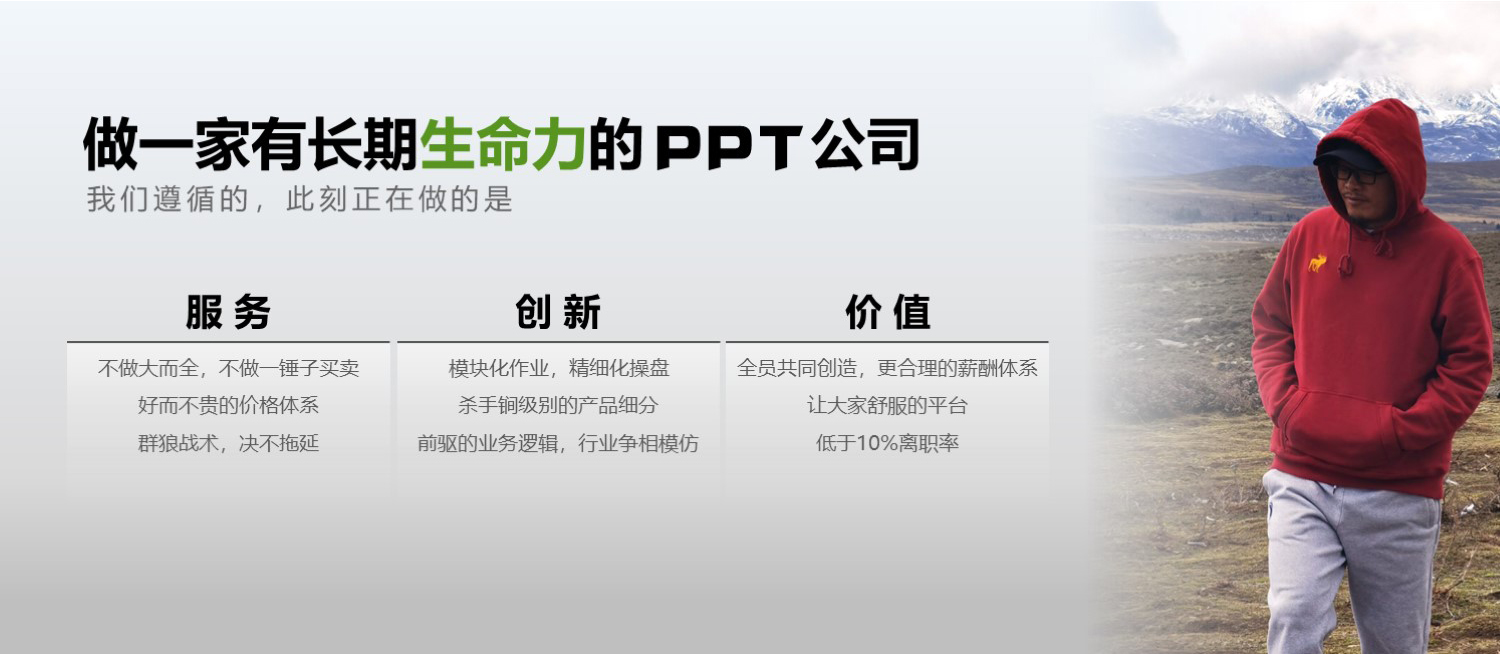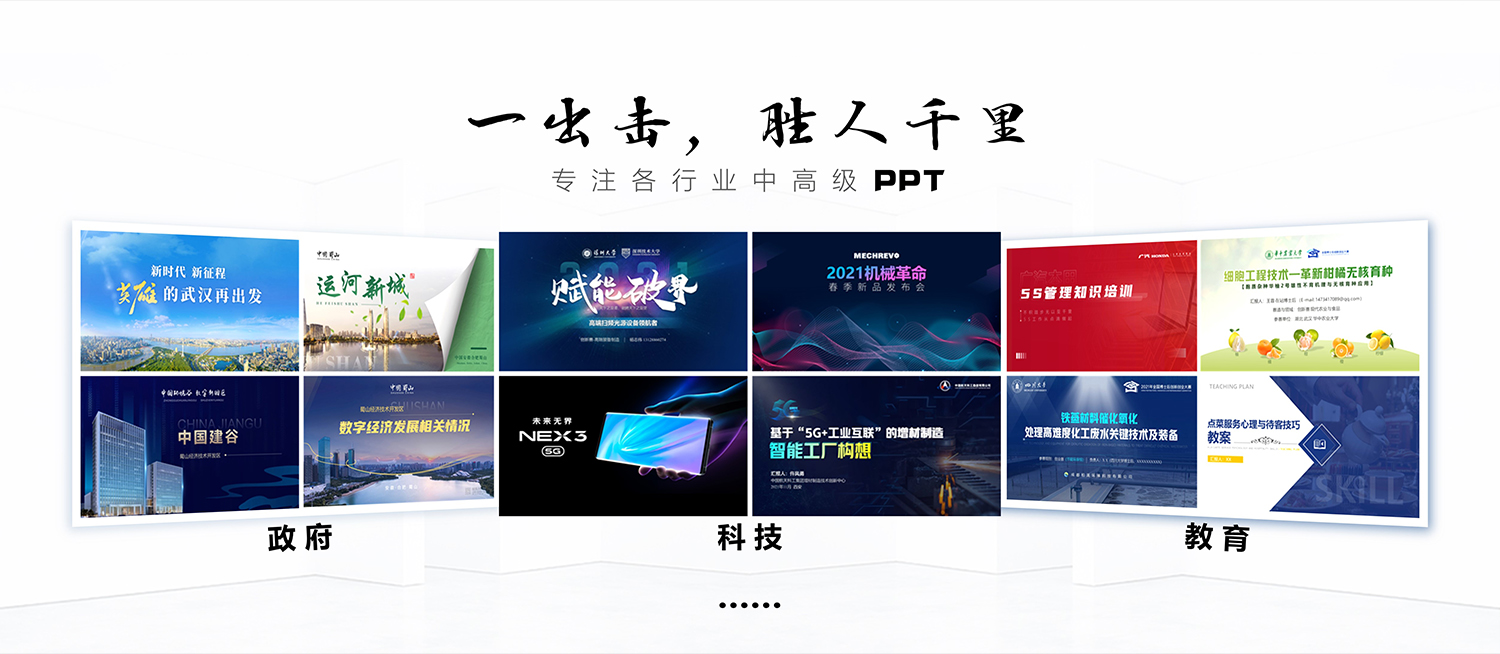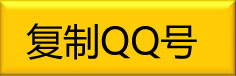1、文字或者图片自传方法
条件齐备以后,选中要制作特效的图片或文字----自定义动画------强调-----陀螺转。自己在属性里设置方向和时间就可以了。
2、制作卷轴画动画方法
条件齐备后执行以下操作:
(1)对图片设置动画效果。在“自定义动画”任务栏中,单击“添加效果——进入——劈裂”,“开始”——“之后”,“方向”——“中央向左右展开”,“速度”——“非常慢”。
(2)对两根画轴设置动画效果。选中第一根画轴(右边的),单击“添加效果——进入——出现”,“开始”——“之前”。再次选中右边的画轴,单击“添加效果——动作路径——向右”,“开始”——“之前”,“速度”——“非常慢”。然后在“效果选项”中,取消里面的“平稳开始”和“平稳结束”两个选项。最后调整路径的长度,使之到达图片右侧的边缘。
(3)第二根画轴(左边的)动画效果的设置同上,把其中的“动作路径”改为“向左”即可。
3、制作翻书效果动画方法
1、点击“自选图形”右边的小三角,选择“基本图形”下的“折角形”图形,在PowerPoint中画出一个书页样的图形,宽度最好小于文档的一半。
2、按住健盘上的"ctrl”键,拉(复制粘贴)出一个相同的图形,并排摆放于第一个图形的左面,然后点击“绘图”右边的小三角,选择“旋转或翻转”——“水平翻转”。
3、选中右面的图形,右健选择“添加文本”,在图形中输入“第一页”(便于区别不同的页面),用同样的方法,在左面的图形上写上“第二页”。
添加动画:
1、选中右边的图形,添加自定义动画(点击“幻灯片放映”———“自定义动画”),在弹出的自定义动画面板中的“添加效果”中,选择“退出”———“层叠”效果。方向选择“到左侧”,然后点开“……折角形1”右面的小三角,选择“计时”———“触发器”————“单击下列对象时启动效果”————“折角形1”。(此时图形右上角出现一个手形)。
2、选中右面的图形,添加动画。在添加效果中选择“进入”——“伸展”。“开始”选择“之后”,“方向”选择“到右侧”。点开“……折角形2”右面的小三角,选择“计时”————“触发器”——“单击下列对象时启动效果”————“折角形1”。
此时可放映幻灯片,测试一下效果,是否有翻书的效果。如果正确,那咱们开始制作多页翻书效果了,呵呵。
制作多页翻书效果
1、同时选中第一页和第二页。复制,粘贴。分别将复制得到的第一页改为第三页,第二页改为第四页(当然你也可以为不面的页面填充不同的颜色或图片以示区别)。用同样的方法,复制粘贴出第五页和第六页,第七页和第八页,记住单页在右面,双页在左面。
2、排放页面顺序:右页单页的从上到下,按1、3、5、7、9……的顺序排放。左面双页的页面从下到上按2、4、6、8……的顺序排放。
3、利用“绘图”里的“对齐和分布”功能,分别将左、右两面的页面对齐。
测试效果,看看是不是翻书成功了?高兴吧,呵呵。
为了美观,你可以为每个页面填充上不同画面,或是添加上不同的文本内容。同时将背景设置成自己喜欢的色彩。使自己的书看起来更美观更好看。